Czasami możesz chcieć zmienić rozmiar plików MP4. Na przykład Twoje pliki MP4 są zbyt duże, aby można je było przesłać do YouTube w celu udostępnienia. Lub jeśli masz wideo HD MP4 z panoramicznym ekranem, nie nadaje się do odtwarzania na urządzeniach z małym ekranem, takich jak iPhone itp. W takich przypadkach musisz zmienić rozmiar plików wideo MP4, aby najlepiej pasowały do urządzenia lub udostępnić na YouTube.
Nie rozumiesz różnych rodzajów formatów? Obejrzyj ten film, aby dowiedzieć się, jaki jest format wideo i jakie są różnice między formatami wideo.
Aby zmienić rozmiar plików MP4, potrzebujesz niezawodnego narzędzia do zmiany rozmiaru MP4. Więc tutaj zaleca się Wondershare Filmora (Filmora na Maca). Umożliwia zmianę rozmiaru plików MP4 w celu uzyskania mniejszego rozmiaru przy zachowaniu stosunkowo wysokiej jakości wizualnej. Teraz pokażę Ci, jak krok po kroku zmieniać rozmiar filmów MP4.
Potężny mechanizm zmiany rozmiaru wideo MP4:Wondershare Filmora
Wondershare Filmora
- Bardzo prosty i przejrzysty interfejs;
- Łatwo zmieniaj rozmiar wideo MP4 bez utraty jakości;
- Dostarczono więcej wspaniałych efektów wideo;
- Bezpośrednio prześlij wideo do serwisu YouTube lub Facebook po zmianie rozmiaru;
- Obsługiwane systemy operacyjne:Windows (w tym Windows 8) i Mac OS X (powyżej 10.6). 30-dniowy bezpłatny okres próbny z dostępem do wszystkich funkcji , pobierz bezpłatną wersję próbną poniżej:
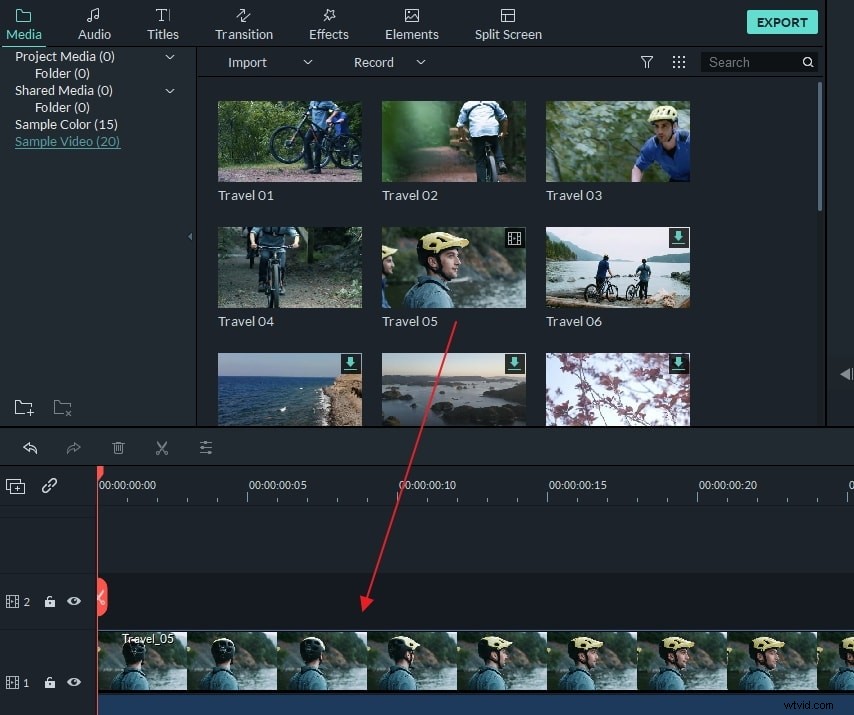
1. Dodaj pliki MP4 do albumu użytkownika
Naciśnij przycisk „Importuj” w lewym górnym rogu, aby załadować lokalne pliki MP4 do albumu tego resizera MP4. Lub bezpośrednio przeciągnij pliki MP4 z komputera do albumu tej aplikacji. Następnie przenieś jeden plik MP4 z albumu na oś czasu na dole za pomocą drapania i upuszczania.
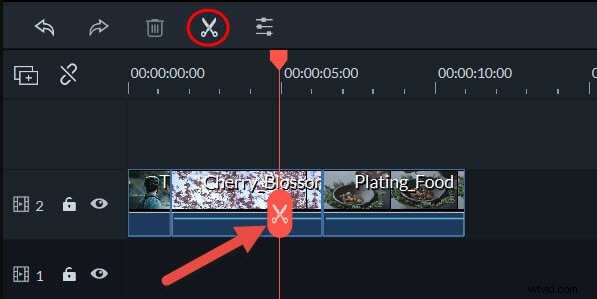
2. W razie potrzeby odetnij niepotrzebne klipy (opcjonalnie)
Na osi czasu kliknij plik MP4, aby go wybrać, umieść górną część czerwonego wskaźnika czasu w żądanej pozycji, przeciągając, a następnie naciśnij przycisk „nożycowy”, aby go wyciąć. Powtarzaj tę operację raz za razem, aż wytniesz wszystkie niechciane segmenty na klipy. W końcu usuń niezadowolone klipy.
Wskazówki: Aby szybko i łatwo skoncentrować się na żądanym filmie, możesz użyć funkcji „Wykrywanie scen”, aby najpierw podzielić film na różne części. Aby to zrobić, po prostu podświetl swój film w lewym pasku pozycji, kliknij go prawym przyciskiem myszy i wybierz „Wykrywanie scen”. Następnie automatycznie zakończy separację scen.
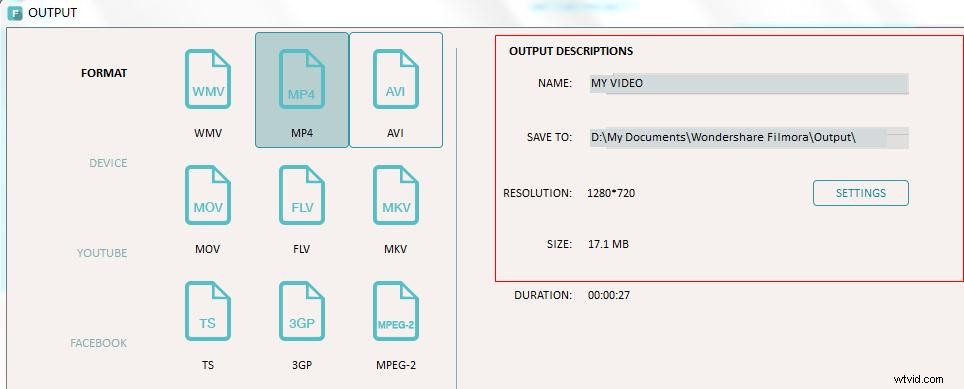
3. Zmień rozmiar pliku MP4
Naciśnij przycisk „Utwórz”, kliknij kartę Format w wyskakującym oknie wyjściowym, a następnie wybierz MP4 jako format wyjściowy. Oprócz „Ustawienia zaawansowane” znajduje się przycisk w kształcie trójkąta. Wystarczy go kliknąć, a zobaczysz kilka opcji, takich jak rozdzielczość wideo, liczba klatek na sekundę i szybkość transmisji itp.
Ogólnie rzecz biorąc, im niższa rozdzielczość, liczba klatek na sekundę lub szybkość transmisji wideo, tym jest on mniejszy. Tak więc, aby zmienić rozmiar MP4 na mniejszy, po prostu wybierz tutaj mniejszą rozdzielczość wideo, liczbę klatek na sekundę lub szybkość transmisji.
Pobierz Wondershare Filmora:
